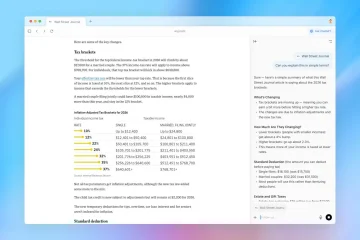PowerToys (versi 0.69) memiliki aplikasi”Pratinjau Registri”baru yang mempermudah pratinjau dan pengeditan Registri di Windows 11 (atau 10). Pratinjau Registri adalah aplikasi yang menggunakan bahasa desain modern yang sama dengan bahasa operasi sistem dengan sudut membulat dan bahan mika, dan telah dibuat untuk bekerja dengan file Registri.
Aplikasi ini tidak menggantikan Editor Registri lama. Namun, Anda dapat membuat, mengedit, dan mempratinjaunya sebelum menerapkannya ke sistem atau menyimpannya di file “.reg”.
Pratinjau Registri akan berguna untuk melihat pratinjau file sebelum menerapkan modifikasi pada Registri, dan ini dapat menjadi alat untuk membuat file Registri.
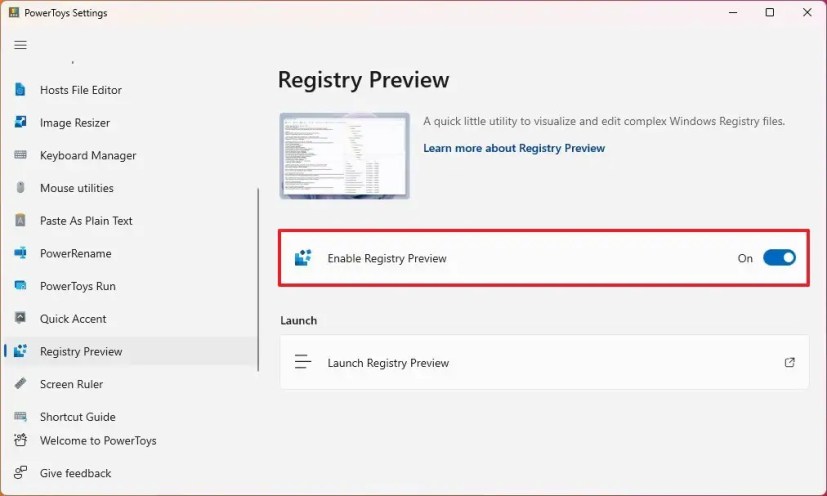
Panduan ini akan mengajarkan Anda langkah-langkah untuk mulai menggunakan aplikasi Pratinjau Registri PowerToys di Windows 11.
Memulai Pratinjau Registri PowerToys di Windows 11
Jika Anda tidak memiliki PowerToys, Anda harus menginstal aplikasi terlebih dahulu dari Microsoft Store, atau Anda juga dapat menggunakan perintah winget install–id Microsoft.PowerToys untuk menginstal aplikasi dari Command Prompt.
Untuk menggunakan aplikasi Pratinjau Registri guna meninjau dan mengedit file serta menerapkan perubahan pada Registri di Windows 11, gunakan langkah-langkah ini:
Buka PowerToys di Windows 11.
Klik Pratinjau Registri.
Aktifkan sakelar sakelar “Aktifkan Pratinjau Registri”.
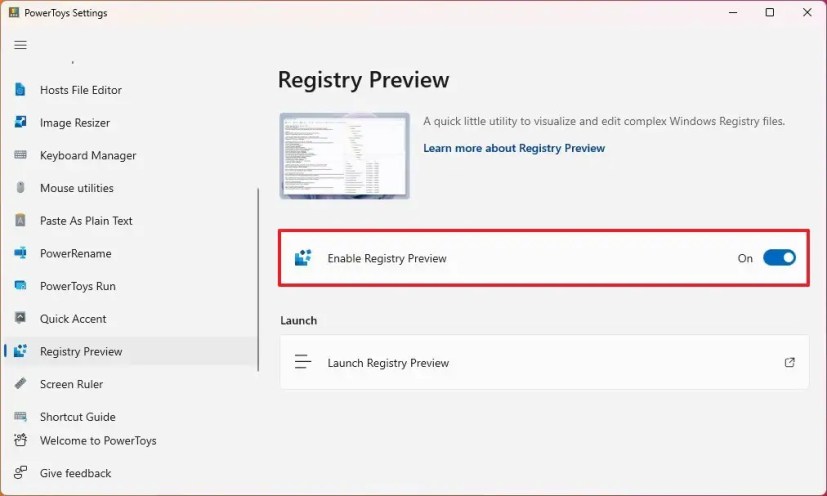
Klik opsi “Launch Registry Preview”.
Catatan singkat: Anda juga dapat mengeklik ikon “PowerToys” di System Tray lalu memilih opsi “Registry Preview” untuk membuka aplikasi karena tidak akan tersedia dari Menu mulai.
Antarmuka Pratinjau Registri dibagi menjadi empat area, termasuk bilah alat dengan opsi untuk mengelola file dan menulis perubahan ke Registri. Bagian editor di sisi kiri dan kanan, Anda memiliki tampilan pohon virtual yang menunjukkan jalur pengaturan Registri dengan String dan DWORD dengan nilai masing-masing di bagian bawah.
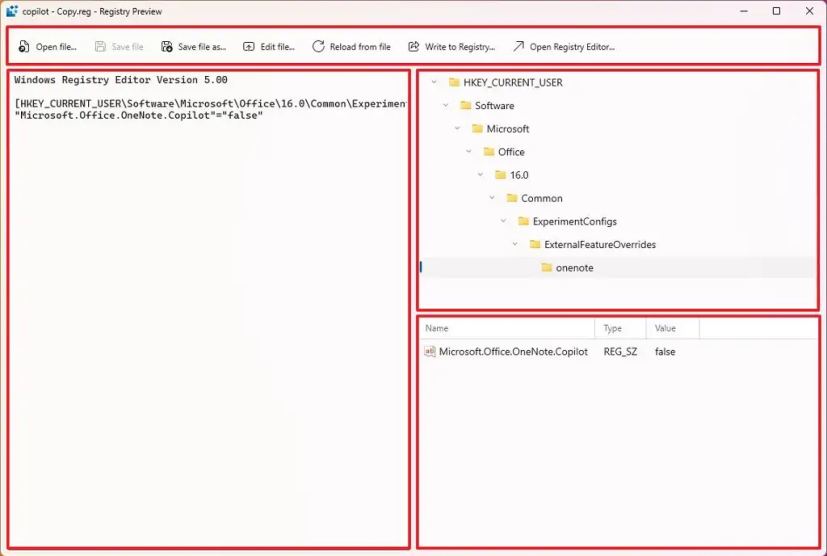
Untuk membuka file, Anda dapat menggunakan tombol “Buka file”, atau Anda dapat mengklik kanan file “.reg”, klik “Tampilkan lainnya options,” dan pilih opsi “Pratinjau”.
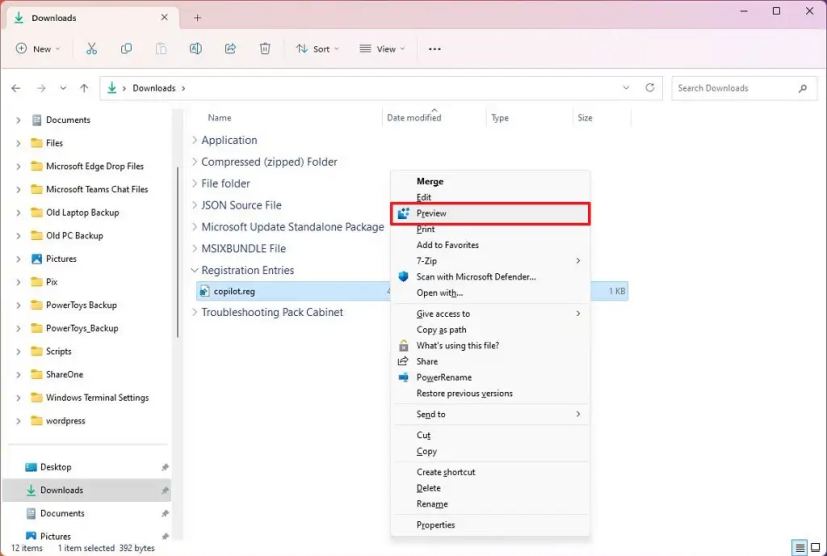 Catatan singkat: Opsi “Edit file” membuka file Registri dengan editor teks default di komputer Anda.
Catatan singkat: Opsi “Edit file” membuka file Registri dengan editor teks default di komputer Anda.
Anda juga dapat menulis pengaturan dan mempratinjaunya sebelum menerapkannya ke Registri Windows 11. Anda hanya perlu mengikuti formatnya, termasuk menyatakan “Windows Registry Editor Version 5.00″ sebagai baris pertama, sertakan jalur dalam tanda kurung “[]” diikuti dengan pengaturan dan nilainya.
Setelah selesai mengedit file, Anda dapat mengklik “Simpan file” atau tombol “Simpan file sebagai”.
Opsi “Muat ulang dari file” sangat berguna jika Anda menambahkan perubahan pada file terbuka menggunakan editor teks lain.
Opsi “Tulis to Registry” menyimpan perubahan langsung ke Registry di komputer Anda. Saat mengeklik tombol, Anda perlu mengonfirmasi perubahan sebelum melakukannya.
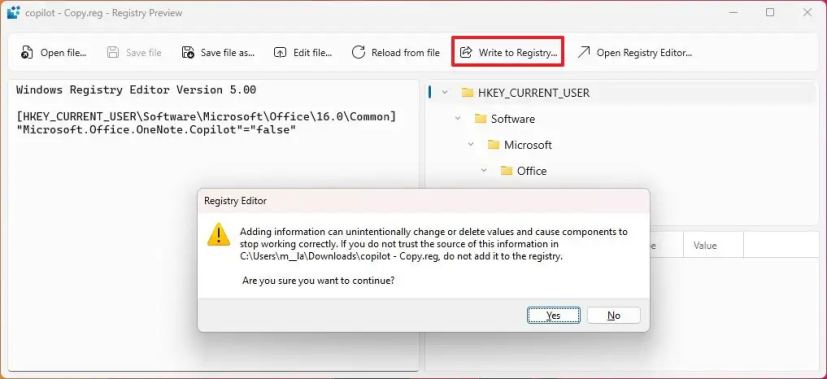
Opsi “Open Registry Editor” akan membuka Editor Registri lama di Windows 11.
Aplikasi Pratinjau Registri yang tersedia dengan PowerToys adalah alat yang hebat tidak hanya untuk membuat, mengedit, atau mempratinjau file”.reg”, tetapi Anda juga dapat menggunakannya untuk membuat perubahan pada Registri. Meskipun Anda dapat mempratinjau setelan, Anda tidak dapat mempratinjau bagaimana perubahan akan memengaruhi sistem. Jika pengaturan baru tidak ditulis dengan benar, Anda masih dapat merusak penginstalan.
Aplikasi ini dirancang untuk Windows 11, tetapi seharusnya juga berfungsi di Windows 10.
@media hanya layar dan ( min-width: 0px) and (min-height: 0px) { div[id^=”bsa-zone_1659356403005-2_123456″] { min-width: 300px; min-tinggi: 250px; } } @media hanya layar dan (min-width: 640px) dan (min-height: 0px) { div[id^=”bsa-zone_1659356403005-2_123456″] { min-width: 300px; min-tinggi: 250px; } }